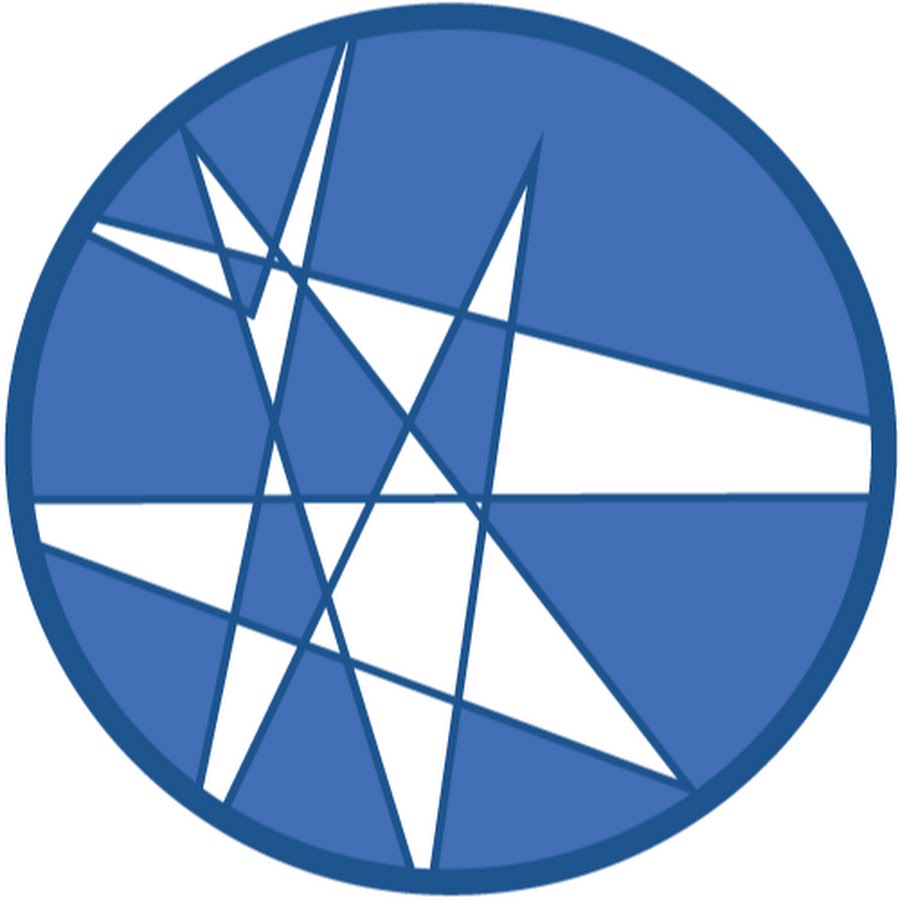Null Object 하나 만들어 줍니다.

0초에서 3초까지 이동하는 Position 항목에서 애니메이션을 만들어 줍니다.

Null Object 를 이동시켜주고 이동경로에 작은 점들 사이에 큰 점이 두개 보입니다. 그 점을 움직여서 이동경로를 직선만이 아닌 곡선이동도 만들어 줄 수 있습니다.

이번에는 파티클 효과를 사용하기위한 Solid를 하나 만들어 주세요.

Effect & Presets 에서 Part... 검색하면 Simulation 항목의 CC Particles Systems II 항목을 볼 수 있습니다.
Solid 에 적용해주세요.

Particle 의 Produce - Position 항목의 토글을 Alt 키를 눌러서 클릭하면 Expession 항목이 나타나고 나선형 아이콘을 Null 의 Position 항목에 끌어다 연결해주면 우측에 thisComp.layer("Null 1").transform.position 라고 나타납니다.

위의 이미지를 참고하여 Particle 항목의 설정값을 같게 설정해주세요.

위의 이미지를 참고하여 Particle 움직임을 다듬어 줍니다.

파티클이 적용된 레이어에 Roughen Edges 효과를 적용합니다.

Border, Edge Sharpness, Fractal Influence 부분의 수치를 위의 이미지를 참고하여 적용해서 입자들이 뭉쳐져 있는 모양을 다듬어 주세요.

Particle 의 Birth Rate 항목의 수치를 40 정도 주면 표면의 지글거리는 모양이 많이 다듬어진것을 확인할 수 있습니다.

Birth Size 를 0.02 로 적용해주면 끝부분의 구멍들이 메꿔지면서 뾰족한 모양을 만들어 줄 수 있습니다.

Solid 레이어를 하나 만들어서 BG로 이름을 변경합니다.

파티클 레이어 마우스 우클릭 - Layer Styles - Drop Shadow 기능을 적용하면 파티클 아래 그림자가 적용된것을 확인할 수 있습니다.

Solid 를 하나 만들어서 Pen 툴로 마스크 기능으로 로켓을 하나 만들어 주거나, 레이어 아무것도 선택되지 않은상태에서 Pen 툴로 로켓을 만들어 줍니다.

PanBehind 툴로 중심축을 가운데 아랫부분에 배치해줍니다.

로켓을 입자가 생성되는 위치에 배치하고 적당한 사이즈로 조절합니다.

Composition 메뉴에서 Columns - Parent & Link 항목을 불러옵니다.

Shape Layer 의 Parent 항목을 Null 로 변경하면 로켓이 널을 따라서 이동하게 됩니다.

각각 타이밍에 맞춰서 로켓 로테이션 모션을 만들어주면 됩니다.


girl.jfif 위의 이미지를 Import 해서 레이어 맨 위에 배치하고 그 아래에 흰색 솔리드를 하나 만들어서 배치합니다.

girl 레이어와 흰색 솔리드 레이어를 선택하고 마우스 우클릭 Pre-Compose.. 를 적용하고 OK 누르세요.

실루엣 컬러 검은색 솔리드 레이어를 하나 만들어주고(Ctrl+Y) Gir Source 레이어 밑에 배치합니다.

사람 실루엣 컬러의 Track Matte 부분을 Luma Inverted Matte 로 적용합니다.

배경 솔리드 하나 만들어서 레이어 맨 아래에 배치합니다.

이렇게 모양이 만들어 집니다.
'2D > 모션그래픽' 카테고리의 다른 글
| 공 튀기기 모션 (0) | 2024.12.19 |
|---|---|
| 삼성 QLED 8K: 2020 QLED로 바꿔보상 모션 (0) | 2024.12.09 |
| Bruno Mars 뮤직비디오 효과 따라하기 apt. (2) | 2024.12.04 |
| Aftereffect Render Queue 렌더링 (0) | 2024.11.29 |
| 폭죽모션 타이틀(Saber) (0) | 2024.11.27 |